Додавання підпису електронної пошти в Outlook в Інтернеті
Додайте підпис електронної пошти, який відображатиметься під час надсилання повідомлень з Outlook в Інтернеті. Налаштуйте підпис для автоматичного додавання до нових повідомлень або відповідей і пересилання. Якщо ви додасте до підпису інформацію, як-от номери телефонів і веб-сайт, одержувачі дізнаються більше про те, хто з ними звертається.
- Вхід до Outlook в Інтернеті. Використовуйте свою адресу Microsoft 365 та пароль (ваше ім’я користувача та пароль GoDaddy тут не працюватимуть).
- У лівій частині виберіть Outlook .
- У верхньому правому куті виберіть
 Налаштування .
Налаштування . - Виберіть Пошта , а потім Створити та відповісти .
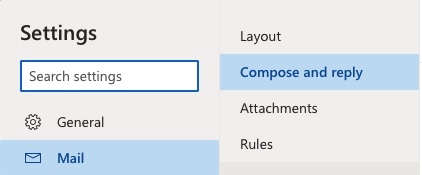
- У розділі Підпис електронною поштою введіть ім’я підпису, а потім введіть підпис, який бажаєте використовувати:
- Скопіюйте та вставте підпис, створений за допомогою програми Email & Панель керування Office .
- Введіть свій підпис. Ви можете вказати своє ім’я, адресу електронної пошти, логотип і посилання на соціальні медіа.
- (Необов’язково) Виберіть + Новий підпис , щоб створити інший підпис. Після створення його буде відображено у списку збережених підписів.
- У розділі Вибрати підписи за промовчанням виберіть підписи за промовчанням для Нові повідомлення та Відповіді / Пересилання .
- Натисніть кнопку Зберегти.
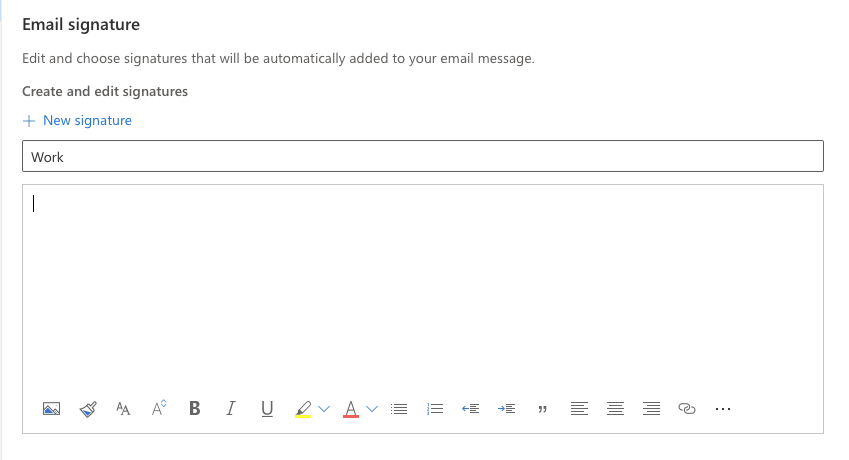
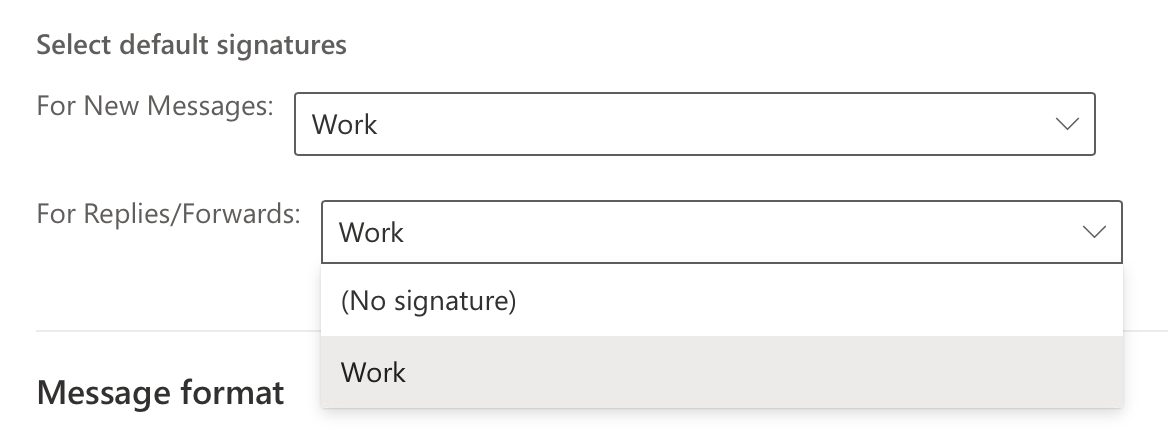
Примітка. Ці кроки створюють підпис, доступний лише під час використання Outlook в Інтернеті. Якщо ви використовуєте інші поштові клієнти, вам також потрібно буде створити для них підписи.